Windows 101: Co to są pliki systemowe Windows (08.12.25)
W poprzednim poście omówiliśmy pliki systemowe w systemie macOS i sposób ich odzyskania, jeśli zostaną przypadkowo usunięte. Dzisiaj przyjrzymy się plikom systemowym Windows — czym one są, gdzie się znajdują i co należy z nimi robić, a czego nie.
Czym są pliki systemowe Windows?Plik systemowy Windows to plik, który ma włączony ukryty atrybut systemowy. Zasadniczo pliki systemowe to pliki, które sprawiają, że system Windows działa poprawnie. Plik systemowy może być wszystkim, od sterownika sprzętowego po pliki tworzące rejestr systemu Windows.
Podobnie jak na komputerze Mac, pliki systemowe w systemie Windows najlepiej pozostawić w spokoju. Jeśli któryś z nich z jakiegoś powodu będzie musiał zostać zmieniony, zmiana jest wykonywana automatycznie podczas aktualizacji systemu lub programu. Przenoszenie, zmiana nazwy, modyfikowanie i usuwanie tych plików może spowodować nieprawidłowe działanie lub, co gorsza, całkowitą awarię systemu. Często jednak te pliki są dobrze ukryte i są przeznaczone tylko do odczytu.
Gdzie są przechowywane pliki systemowe Windows?Jak zapewne już się spodziewałeś, pliki systemowe są przechowywane w folderach systemowych. Domyślnie te foldery są ukryte, aby zapobiec przypadkowej modyfikacji lub usunięciu. Nie pojawiają się również w wyszukiwaniach eksploratora plików systemu Windows.
Pro Wskazówka: przeskanuj komputer w poszukiwaniu problemów z wydajnością, niepotrzebnych plików, szkodliwych aplikacji i zagrożeń bezpieczeństwa,
które mogą powodować problemy z systemem lub spowolnienie działania.
Oferta specjalna. Informacje o Outbyte, instrukcje odinstalowywania, EULA, Polityka prywatności.
Pliki systemowe mogą znajdować się w dowolnym miejscu na komputerze. Na przykład folder główny dysku C:\ przechowuje pliki systemowe, takie jak plik stronicowania (pagefile.sys) i plik hibernacji (hiberfil.sys). Podczas gdy większość plików systemowych w systemie Windows jest przechowywana w C: \ Windows, szczególnie w podfolderach, takich jak / System32 i / SysWOW64, istnieją również inne pliki systemowe rozrzucone po folderach użytkowników i folderach aplikacji.
Jak wyświetlić ukryte pliki w systemie Windows?Jeśli z jakiegoś powodu chcesz wyświetlić ukryte pliki systemowe na swoim komputerze, z przyjemnością dowiesz się, że możesz to zrobić dość szybko. Ale zanim wykonasz kroki, które przedstawimy poniżej, pamiętaj, że ingerencja w pliki systemowe może wpłynąć na twój system w taki czy inny sposób. Jeśli chcesz celowo wyświetlić pliki systemowe, aby wykonać określone ulepszenie lub włamać się, ukryj je ponownie, gdy skończysz. Aby wyświetlić pliki systemowe w systemie Windows, wykonaj następujące czynności:
- Otwórz okno Eksploratora plików. Następnie przejdź do Widok > Opcje > Zmień opcje folderów i wyszukiwania.

- W oknie Opcje folderów kliknij kartę Widok. Przewiń opcje ustawień zaawansowanych, a następnie odznacz „Ukryj chronione pliki systemu operacyjnego (zalecane)”.
78017
- Kiedy klikniesz pole wyboru, otrzymasz wiadomość przypominającą o ryzyku związanym z usunięciem lub edycją plików systemowych. Kliknij przycisk Tak, aby kontynuować, a następnie kliknij przycisk OK w oknie Opcje folderów.
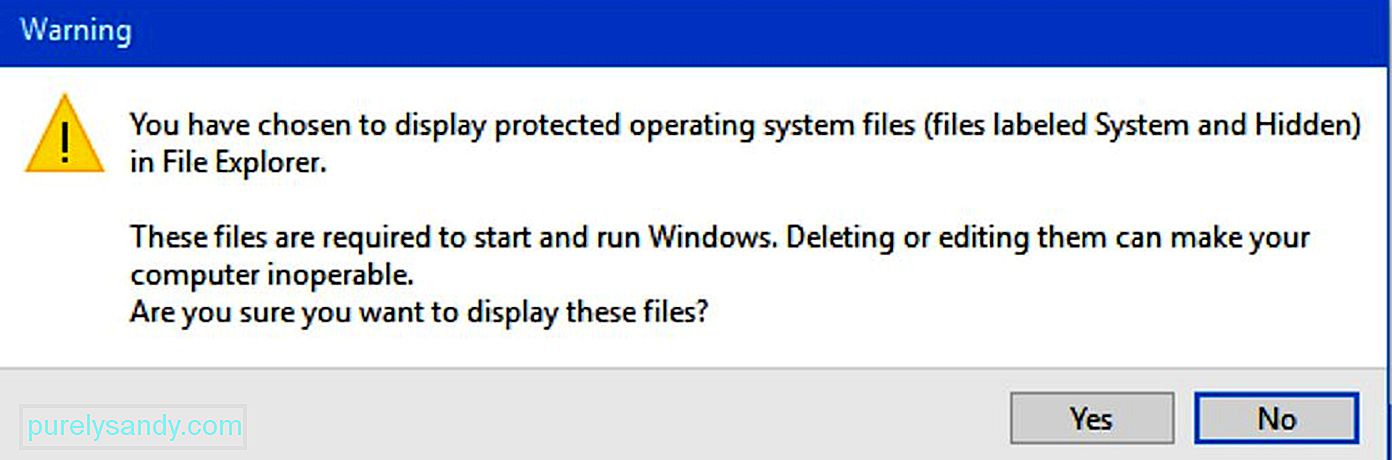
Jak zareaguje system uszkodzony plik systemowy będzie zależał od tego, jaki konkretny plik systemowy lub pliki zostały uszkodzone. Zasadniczo, jeśli plik systemowy kluczowy dla działania systemu operacyjnego został uszkodzony, może to spowodować niepowodzenie uruchomienia systemu Windows. Tymczasem, jeśli jest to uszkodzony plik systemowy programu, program, z którym jest powiązany plik, może ulec awarii. Błędy niebieskiego ekranu to kolejny wynik uszkodzenia systemu plików Windows.
Jeśli Twój komputer nie działa tak, jak powinien i uważasz, że jest to spowodowane uszkodzonym plikiem systemowym, możesz sprawdzić to założenie, aby mieć pewność. Narzędzie o nazwie Kontroler plików systemowych (SFC) jest przeznaczone do skanowania plików systemowych Windows, a następnie zastępowania wszelkich wykrytych plików systemowych jako brakujących lub uszkodzonych. Ponadto polecenie Deployment Image Servicing and Management (DISM) może służyć do rozwiązywania problemów, które mogą uniemożliwić działanie SFC. Tak więc, gdy używasz SFC i DISM razem, powinieneś być w stanie rozwiązać problemy związane z brakującymi lub uszkodzonymi plikami systemowymi.
Gdy wszystko inne zawiedzie, całkowite odświeżenie lub zresetowanie komputera może pomóc rozwiązać najgorsze kwestie związane z problematycznymi plikami systemowymi. Mamy jednak nadzieję, że przed zresetowaniem masz kopię zapasową danych i komputera.
Teraz, gdy dowiedziałeś się więcej o plikach systemowych, mamy nadzieję, że rozumiesz, jak działa Twój komputer z systemem Windows. Aby upewnić się, że działa on tak, jak powinien przez cały czas, sugerujemy, abyś dobrze się nim zaopiekował. Jednym ze sposobów na to jest zainstalowanie aplikacji, takich jak Outbyte PC Repair. Ten program jest przeznaczony do usuwania niepotrzebnych plików i zwiększania pamięci RAM komputera.
Wideo YouTube.: Windows 101: Co to są pliki systemowe Windows
08, 2025

